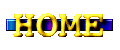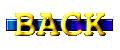NEC Aterm WG1800HP2 をゲット!
-
 2018年2月25日、
HARD-OFF
春日部店で
NEC Aterm WG1800HP2
のジャンク品を見つけました。
2018年2月25日、
HARD-OFF
春日部店で
NEC Aterm WG1800HP2
のジャンク品を見つけました。
-
スペックの割に税込1,080円と安く、状態が非常に良いのでゲット!しました。
-
本体には保護フィルムが付いたままです。
無キズで新品同様です。
-
付属品は [AC アダプタ] だけです。
-
お店のチェックコーナで電源を入れてみて、正常動作すると判断しました。
-
IEEE802.11ac/a/b/g/n 対応 Wi-Fi ルータです。
-
WG1800HP2 は2014年10月9日に
11ac 対応ルータの最上位モデル
として登場しました。
-
[11ac 1300Mbps] + [11n 450Mbps] = 最大1750Mbps です。
-
ローカルルータとしての動作スループットは 940Mbps です。
FTTH のギガルータとしても優秀です。
-
定価はオープンですが、発売当初の実売価格は18,000円程度だったようです。
-
NEC Aerm Wi-Fi ルータは同じシリーズであっても管理画面などの作りが違い、性能にも差があります。
-
使っている Wi-Fi チップ以上に、製作プロジェクトチームの力量に差があるように思います。
-
WG1800HP2 はアタリかハズレか ・・・ これを確認するのがお楽しみで買っているようなものです。
端子やスイッチなど
-
 アンテナ
アンテナ
-
アンテナは内蔵しており、2.4GHz/5GHz 共 3×3 (送信3×受信3) です。
-
[モード切替] スイッチ
-
[RT] でルータ、[BR] でブリッジ、[CNV] でコンバータとして動作します。
-
ブリッジモードでは、WAN ポートを LAN ポートとして使えません。
-
同じ Aterm でも LAN ポートとして使えたり使えなかったり統一性がないです。
-
コンバータモードでは、WAN ポートも LAN ポートとして使えます。
-
USB 端子
-
USB2.0 ポートでバスパワー対応です。
バスパワーは最大 500mA です。
-
USB ポートに接続した USB メモリなどを [簡易 NAS 機能] でネットワーク共有できます。
-
有線ポート
-
WAN 1ポート、LAN 4ポートあります。
-
全てギガポートとなっており、1000BASE-T/100BASE-TX/10BASE-T に対応します。
-
DC 電源入力端子
-
適合 DC プラグは JEITA 統一 DC プラグ #4 です。
-
AC アダプタの型式は [AL1-003209-001] で、出力 12V 1.5A です。
使ってみました
-
 外観
外観
-
ネットワーク機器のイメージを破った斬新なデザイン
-
一瞬、ゲーム機と見間違うような外観です。
-
高性能を誇るかのような
ゴールドライン
がデザインのアクセントになっています。
-
表示ランプはサイドパネルからもフロントパネルからも見える工夫がされています。
-
脚の一部を (縦置きした場合の) 上部に移動することにより、横置きにもできます。
-
アンテナ内蔵でスッキリ
-
5GHz のような高い周波数になると、外部アンテナではインピーダンス整合を取るのが大変です。
-
キチンと整合された内蔵アンテナのほうが良い結果が出る可能性が高いです。
-
 いただけない AC アダプタ
いただけない AC アダプタ
-
本体に相反して AC アダブタはドテッとして不細工です。
恥ずかしいので隠してしまいたい。
-
WG1800HP2 の Wi-Fi 対応規格と最大伝送速度
-
各々の無線周波数で以下の伝送規格をサポートしています。
-
5GHz の電波と 2.4GHz の電波は同時に飛ばすことができるので、[11ac/5GHz 1300Mbps] + [11n/2.4GHz 450Mbps] = 1750Mbps が最大となります。
| 無線周波数 |
5GHz |
2.4GHz |
| 規格 |
11ac |
11n |
11a |
11n |
11g |
11b |
| 最大伝送速度 |
1300Mbps |
450Mbps |
54Mbps |
450Mbps |
54Mbps |
11Mbps |
-
使ってみて
-
購入時のファームウェアのバージョンは 1.0.2 でしたが、最新の 1.0.14 にアップデートしました。
-
2018年4月12日にもアップデートが公開され、1.0.15 になりました。
-
早速、サブ AP として、ブリッジモードで使っています。
-
全部の有線ポートがギガ対応でギガ HUB としても有益です。
-
管理画面は設定しやすく、マニュアル不要です。
-
通信していると [2.4GHz] [5GHz] ランプはチカチカと点滅して状況が判りやすいです。
-
発熱は熱いというほどではありませんが結構感じます。
-
やや心配ですが、中古なので既に連続使用済みです。
生き残っているので、たぶん大丈夫でしょう。
-
中古のほうが安心なこともあるのですよ!
-
 BUFFALO BSW32KM03
を接続して Web カメラ機能を試してみました。
BUFFALO BSW32KM03
を接続して Web カメラ機能を試してみました。
-
BSW32KM03 を USB ポートに接続して、管理画面から USB カメラ設定するだけです。
-
WG1800HP2 から監視画面として Web 配信します。
-
特別のソフトは不要で、Web ブラウザで画像が見られます。
-
画面サイズは [640×480] [352×288] [320×240] [176×144] [160×120] から選択できます。
-
更新間隔は [250] [500] [1000] [5000] ms から選択できます。
-
監視中は BSW32KM03 の青色 LED が点灯するので、監視されていることがわかります。
-
何の問題もなく良好に動作しました。
-
しばらく使い続けてからの評価
-
Wi-Fi 性能が優れており、電波の飛びが良いです。
電波の飛びにくい 5GHz でも同一室内では十分なレベルです。
-
安定性に優れており、長期間使用でも不具合(電波が飛ばなくなるなど)は発生しませんでした。
-
全く同じ Wi-Fi スペックの
ELECOM WRC-1750GHBK2-I
とは [ゴミ] と [お宝] ほどの性能差があります。
-
WG1800HP2 はもちろん [お宝] です。
もう一方のマシンが [ゴミ] です。
-
送受信性能と安定性が抜群に良いマシンです。
超お奨め!
ドキュメント&参考記事
-
ドキュメント
-
参考記事
備忘録
-
工場出荷初期状態
| |
RT
(ルータ) |
BR
(ブリッジ) |
CNV
(コンバータ) |
| システムユーザ名 |
admin |
| システムパスワード |
(なし) |
| IP アドレス |
192.168.10.1 |
192.168.1.210 |
192.168.1.245 |
| サブネットマスク |
255.255.255.0 |
-
工場出荷初期状態に戻す方法
- 電源が入って動作状態であることを確認します。
- 縦置で見て左側面にある [RESET] スイッチを [POWER] ランプが赤点滅するまで6〜10秒間押し続けます。
- 自動的に再起動して完了です。
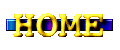
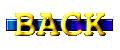
 2018年2月25日、
HARD-OFF
春日部店で
NEC Aterm WG1800HP2
のジャンク品を見つけました。
2018年2月25日、
HARD-OFF
春日部店で
NEC Aterm WG1800HP2
のジャンク品を見つけました。
 アンテナ
アンテナ
 外観
外観
 いただけない AC アダプタ
いただけない AC アダプタ